This content has been machine translated dynamically.
Dieser Inhalt ist eine maschinelle Übersetzung, die dynamisch erstellt wurde. (Haftungsausschluss)
Cet article a été traduit automatiquement de manière dynamique. (Clause de non responsabilité)
Este artículo lo ha traducido una máquina de forma dinámica. (Aviso legal)
此内容已经过机器动态翻译。 放弃
このコンテンツは動的に機械翻訳されています。免責事項
이 콘텐츠는 동적으로 기계 번역되었습니다. 책임 부인
Este texto foi traduzido automaticamente. (Aviso legal)
Questo contenuto è stato tradotto dinamicamente con traduzione automatica.(Esclusione di responsabilità))
This article has been machine translated.
Dieser Artikel wurde maschinell übersetzt. (Haftungsausschluss)
Ce article a été traduit automatiquement. (Clause de non responsabilité)
Este artículo ha sido traducido automáticamente. (Aviso legal)
この記事は機械翻訳されています.免責事項
이 기사는 기계 번역되었습니다.책임 부인
Este artigo foi traduzido automaticamente.(Aviso legal)
这篇文章已经过机器翻译.放弃
Questo articolo è stato tradotto automaticamente.(Esclusione di responsabilità))
Translation failed!
管理 NetScaler VPX 客户机虚拟机
可以使用 Virtual Machine Manager 和 virsh 程序执行管理任务,例如启动或停止 VM 来宾、设置新来宾和设备、编辑现有配置以及通过虚拟网络计算 (Virtual Network Computing, VNC) 连接到图形控制台。
使用 Virtual Machine Manager 管理 VPX 来宾 VM
-
列出 VM 来宾
Virtual Machine Manager 的主窗口中显示其连接到的每个 VM 主机服务器的所有 VM 来宾列表。 每个 VM 来宾条目中包含虚拟机的名称,其状态(正在运行、已暂停或关闭)像在图标中一样显示。
-
打开图形控制台
打开 VM 来宾的图形控制台可以像通过 VNC 连接与物理主机交互一样与计算机进行交互。 要在 Virtual Machine Manager 中打开图形控制台,请在 VM 来宾条目上单击鼠标右键,然后从弹出菜单中选择“Open”(打开)选项。
-
启动和关闭来宾
可以从 Virtual Machine Manager 启动或停止 VM 来宾。 要更改 VM 的状态,请在 VM 来宾条目上单击鼠标右键,然后从弹出菜单中选择“Run”(运行)或其中一个“Shut Down”(关机)选项。
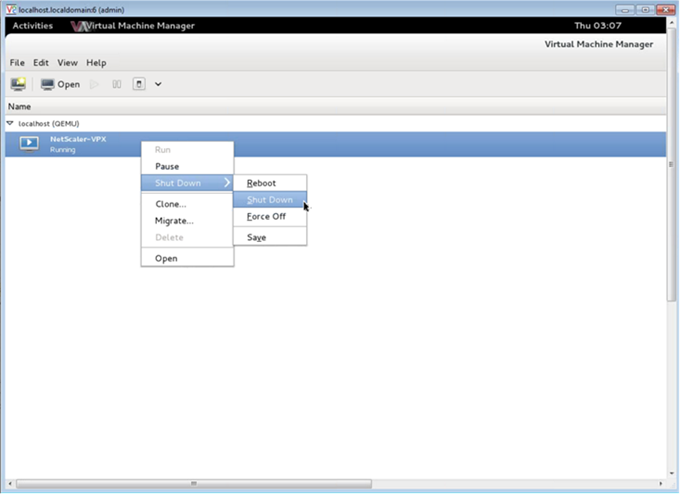
-
重新启动来宾
可以从 Virtual Machine Manager 重新启动 VM 来宾。 要重新启动 VM,请在 VM 来宾条目上单击鼠标右键,然后从弹出菜单中选择“Shut Down”(关机)>“Reboot”(重新启动)。
-
删除来宾
删除 VM 来宾默认会删除其 XML 配置。 还可以删除来宾的存储文件。 这样可以完全擦除来宾。
- 在 Virtual Machine Manager 中,在 VM 来宾条目上单击鼠标右键。
-
从弹出菜单中选择“Delete”(删除)。 此时将显示一个确认窗口。
注意:
仅当 VM Guest 关闭时才启用“删除”选项。
- 单击删除。
- 要完成擦除来宾,请通过选中“Delete Associated Storage Files”(删除关联的存储文件)复选框删除关联的 .raw 文件。
使用 virsh 程序管理 NetScaler VPX 客户机虚拟机
-
列出 VM 来宾及其当前的状态
使用
virsh显示与来宾有关的信息virsh list --all此命令输出显示所有域及其状态。 示例输出:
Id Name State ---------------------------------- 0 Domain-0 running 1 Domain-1 paused 2 Domain-2 inactive 3 Domain-3 crashed <!--NeedCopy--> -
打开
virsh控制台。通过控制台连接来宾 VM
virsh console [<DomainID> | <DomainName> | <DomainUUID>]Example:
virsh console NetScaler-VPX -
启动和关闭来宾。
可以使用 DomainName 或 Domain-UUID 启动来宾。
virsh start [<DomainName> | <DomainUUID>]Example:
virsh start NetScaler-VPX要关闭来宾,请执行以下操作:
virsh shutdown [<DomainID> | <DomainName> | <DomainUUID>]Example:
virsh shutdown NetScaler-VPX -
重新启动来宾
virsh reboot [<DomainID> | <DomainName> | <DomainUUID>]Example:
virsh reboot NetScaler-VPX删除来宾
要删除访客虚拟机,在运行删除命令之前,必须关闭客户机并取消定义 <DomainName>-NSVPX-KVM-*_nc.xml。
virsh shutdown [<DomainID> | <DomainName> | <DomainUUID>] virsh undefine [<DomainName> | <DomainUUID>] <!--NeedCopy-->Example:
virsh shutdown NetScaler-VPX virsh undefine NetScaler-VPX <!--NeedCopy-->注意:
删除命令不会删除磁盘映像文件,必须手动删除。
共享
共享
This Preview product documentation is Cloud Software Group Confidential.
You agree to hold this documentation confidential pursuant to the terms of your Cloud Software Group Beta/Tech Preview Agreement.
The development, release and timing of any features or functionality described in the Preview documentation remains at our sole discretion and are subject to change without notice or consultation.
The documentation is for informational purposes only and is not a commitment, promise or legal obligation to deliver any material, code or functionality and should not be relied upon in making Cloud Software Group product purchase decisions.
If you do not agree, select I DO NOT AGREE to exit.